Acest colaj romantic a apărut sub impresia filmului "Scarlet Sails". Vechiul film sovietic se bazează pe opera lui Alexander Green "Scarlet Sails". Filmul este foarte ușor și amabil. Minunate cuvinte care nu au fost văzute înainte au fost auzite la sfârșitul filmului. "Dacă vreți un miracol, faceți-i un miracol, un suflet nou îl va avea și un suflet nou va fi cu voi".

Cum de a face un astfel de colaj romantic. Uită-te mai departe.
Toate materialele pentru colaj trebuie să fie stocate pe computer. Primul clic pe imagine, se va deschide în dimensiune completă, apoi faceți clic pe imagine cu butonul drept al mouse-ului și alegeți "salvați imaginea ca".
Acum, să începem să creăm un colaj romantic.
Deschideți imaginea cu fundalul.
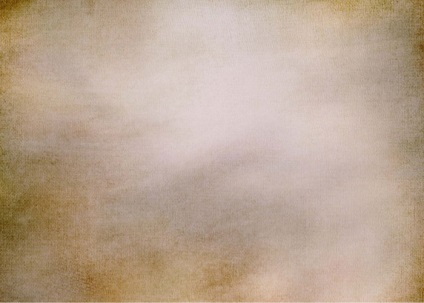
Deschide acum imaginea cu fata

și mutați-o în imagine cu fundal.
2- În bara de instrumente, selectați instrumentul "muta". faceți clic pe imaginea fetei și, fără a elibera butonul stâng al mouse-ului, glisați imaginea în fundal.
Adăugați imediat un strat de umbră cu fata.
Stratul de strat-strat în stilul stratului. Parametrii: offset-2, sweep-0, size-21.

Fereastra stratului arată astfel:

Deschideți o imagine cu o ramură.
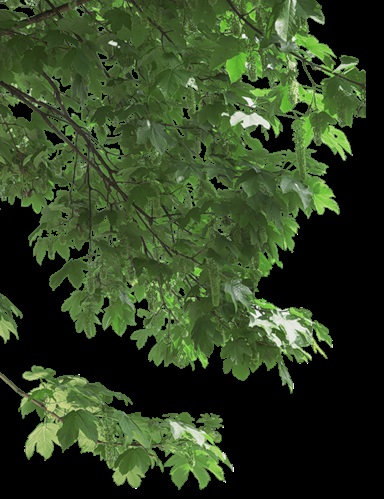
Și, de asemenea, glisați imaginea ramificație în colaj.

Un alt strat a apărut în fereastra straturilor.
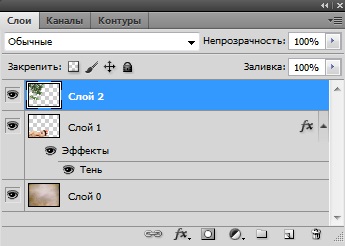
La stratul cu ramura, trebuie să adăugați și o umbră, dar va fi o umbră internă.
Strat de strat de 4 straturi - umbră interioară. Parametrii: opacitate -37, offset-0, contracție-0, mărime -35.
În fereastra straturilor, apuca acest strat cu mouse-ul și pune-l sub strat cu fata. Selectați modul de amestecare "lumină puternică".
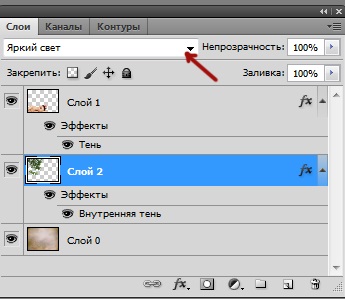
Și în colaj, imaginea filialei își schimbă culoarea și se află în spatele fatălui.

5 - Deschideți următoarea imagine. Aceasta este o imagine cu un coș.

6-Tool "deplasați imaginea coșului în colaj.În fereastra Straturi, plasați stratul cu coșul de sus.
Faceți o umbră din coș.
Strat de strat de 7 straturi. Parametrii: offset-5, sweep-0, size-5.
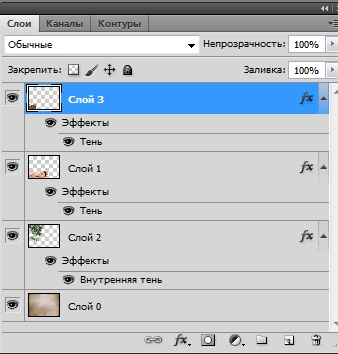

8 - Deschideți imaginea cu o barcă cu pânze.

9-Transferați imaginea într-un colaj.

10 - În fereastra straturilor, reduceți opacitatea la 22%.
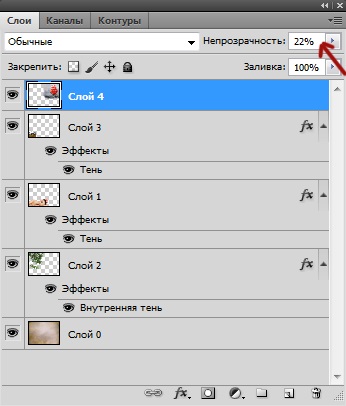

11 - Deschideți imaginea cu decor.
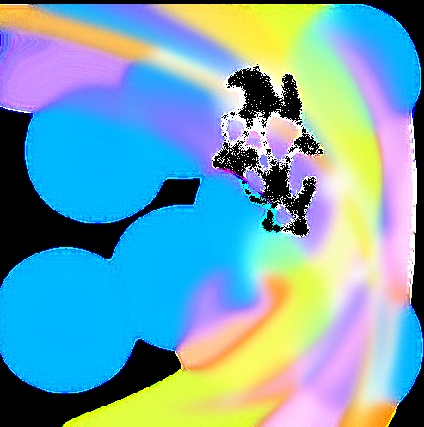
12 - Trageți-l pentru ao adăuga în colaj.

Decorul închide o parte din imagine care nu trebuie închisă. Prin urmare, trebuie să mergeți la fereastra straturilor și stratul cu decorul se deplasează sub stratul cu fata. Apoi reduceți opacitatea stratului cu decorul la 20%.
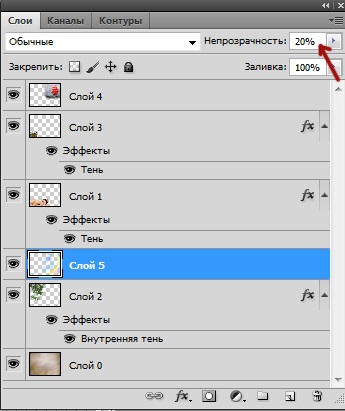

13 - Pe bara verticală de instrumente, selectați "radieră" și puteți șterge decorul din vele.
Acum trebuie să faceți un cadru.
14 - În fereastra straturilor, activați stratul superior.
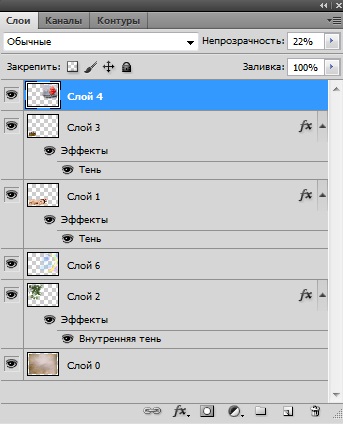
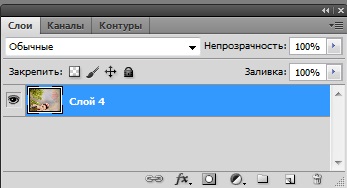
Facem schița imaginii. Pentru a face acest lucru, creați un nou strat pe care va fi trasată cursa.

17- În fereastra de straturi, faceți clic pe miniatură a stratului inferior cu imaginea, în timp ce apăsați pe tasta Ctrl.
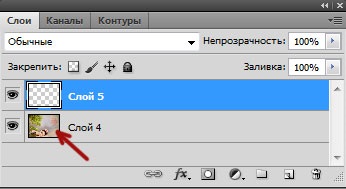
O selecție apare în jurul perimetrului imaginii.

18-editare-rula accident vascular cerebral. Culoare-454700, în interior, 5 pică.
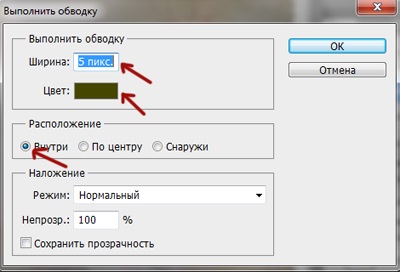

Să facem o umbră din accident vascular cerebral prin estomparea Gaussian.
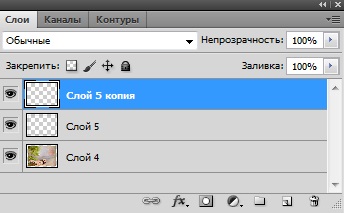
20 - Faceți clic pe stratul 5, va deveni albastru, adică va deveni activ.
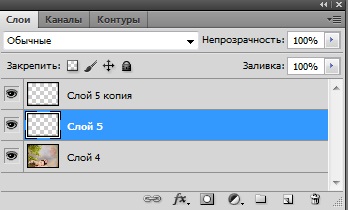
21-Filter-Blur-Blur by Gaussian. Setați raza la 6 sau la 6.3.
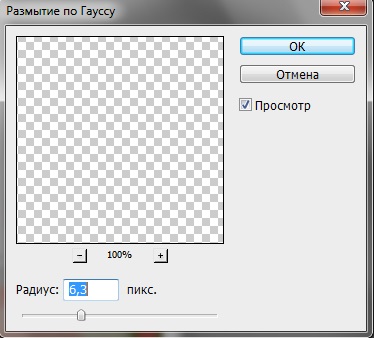

Continuăm să realizăm un cadru.

În fereastra straturilor, deplasați acest strat în jos (faceți clic pe strat și, ținând butonul stâng al mouse-ului, glisați stratul în jos.)

23-Canvas de dimensiune de editare. Setați valorile de lățime și înălțime la 50 pixeli mai mari: 750 și 550.
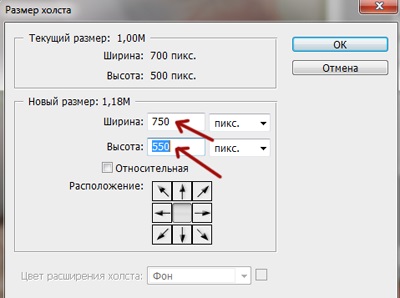
Imaginea generală va fi:

Deschideți imaginea cu fundalul cadrului. Acest model va umple stratul inferior.

Acum trebuie să adăugați această imagine la modele.
25 - Editare, umplere. În fereastra apărută alegeți "regulat". faceți clic pe triunghiul mic și selectați un model.
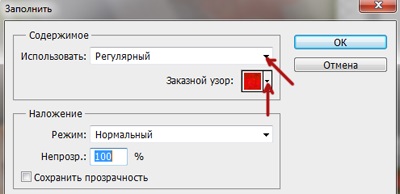

Pentru următorul accident vascular cerebral, trebuie să creați din nou un strat nou.

27 - Faceți clic pe miniatura stratului de jos apăsând pe Ctrl.

28- Editare - Efectuați lovituri. Toți parametrii. ca și pentru primul accident vascular cerebral.

30 - Activați stratul 7.

31-Filter-Blur-Blur by Gaus. Cu aceiași parametri ca și pentru primul curs.

Acum, colajul nostru romantic este gata. Rămâne doar să salvezi.
32- În fereastra Layers, faceți clic pe stratul superior. Eticheta stratului 5 devine activă.
33- Layer - efectuați amestecarea.
34-File save pentru Web și dispozitive.
Împărtășește în social. crearea de rețele
Vă mulțumim Tamara.Chtoby adăuga model, trebuie să-l salvați pe kompyuter.Dlya acest clic dreapta pe imaginea de model, și în fereastra care apare, selectați „Save Image As“ Apoi, în Photoshop pentru a deschide modelul și bara faceți clic pe orizontală „Editare ", În fereastra apărută alegeți" definiți modelul "și în fereastra următoare faceți clic pe OK și apoi faceți punctul 25.